So navigieren Sie zu Ihrer Replay-Apple-Music-Liste [2025]
Apple Music ist immer bereit, den Benutzern zu jedem Jahresende eine Liste aller Titel zur Verfügung zu stellen, die sie das ganze Jahr über zum Streamen verwendet haben. Apple nennt dies „Apple Music erneut abspielen„, in dem Ihr Streaming-Gewohnheit analysiert wurde, um Ihre Musik-Highlights für das vergangene Jahr zu produzieren.
Wenn Sie derzeit Abonnent von sind Apple Music Service und Sie werden neidisch auf Spotify Wrapped, Apple Music hat es Ihnen ermöglicht, dasselbe zu erleben. Mit der Replay-Liste von Apple Music können Sie Ihre Lieblingsmusik und die am häufigsten gestreamte Musik der letzten Monate sehen. In diesem Beitrag erhalten Sie Einblicke in Apple Music Replay, was es ist und wie Sie darauf zugreifen können.
Inhaltsverzeichnis Teil 1. Was ist Apple Music Replay?Teil 2. Wie kann ich meine Apple Music-Wiedergabe ansehen?Teil 3. Bonus: Wie kann ich Songs ohne Einschränkungen von Apple Music Replay fernhalten?Teil 4. Abschließende Gedanken
Teil 1. Was ist Apple Music Replay?
Ihre Vertrautheit mit Spotify Wrapped kann hilfreich sein, um herauszufinden, was die Jahresendrückblicksfunktion von Apple Music ist. Beide haben das Ziel, die Lieblings- oder meistgehörten Playlists eines Benutzers in den letzten Monaten und Jahren zu sammeln. Auf der Seite von Apple Music Replay sehen Sie ein Highlight-Reel im Story-Stil, das die Anzahl der Minuten, die Sie mit dem Musikhören verbracht haben, sowie Ihren Top-Song, -Künstler, -Album und -Genres des Jahres anzeigt. Weiter unten auf der Seite finden Sie die Listen Ihrer Top-10-Songs, Künstler und Alben sowie Ihre Top-XNUMX-Playlists.
Replay Apple Music ist der perfekte Ort für einen Besuch, wenn Sie Ihre beliebtesten Titel des vergangenen Jahres auf einmal anhören möchten. Apple Music erstellt für Sie sogar eine separate Wiedergabeliste mit all diesen Titeln, damit Benutzer die Elemente möglichst bequem finden können, indem sie sie an einem ähnlichen Ort sammeln.
Um die Ergebnisse zu erhalten, basiert Apple Music die resultierende Sammlung von Wiedergabelisten hauptsächlich auf Ihrem Hörverlauf und bezieht auch die gezählten Ergebnisse dazu ein, wie oft Sie die Titel und Alben abgespielt haben. Das Ergebnis des Verfahrens wird in Ihre Apple Music Replay-Liste aufgenommen.
Teil 2. Wie kann ich meine Apple Music-Wiedergabe ansehen?
Das Ansehen Ihrer Replay-Apple-Music ist ganz einfach, Sie benötigen jedoch ein aktives Abonnement für Apple Music, um fortfahren zu können. Eine detaillierte Anleitung finden Sie im folgenden Verfahren.
Finden Sie Ihr Apple Music Replay auf iOS/Android
- Öffnen Sie die Apple Music App auf Ihrem Mobilgerät.
- Tippen Sie in der Navigation auf die Registerkarte „Jetzt hören“. Scrollen Sie nach unten, bis Sie ein Banner sehen: „Replay: Your Top Songs by Year“.
- Tippen Sie auf das Banner. Die Replay-Site wird geöffnet. Tippen Sie dann auf „Erste Schritte“.

- Wählen Sie hier die Schaltfläche „Highlight-Reel abspielen“. Daraufhin wird Ihnen angezeigt, wie viele Minuten Musik Sie in einem Jahr gehört haben, Ihr Top-Song, Top-Künstler und Top-Genres.
- Wenn die Hervorhebungsrolle fertig ist, tippen Sie auf das X-Symbol in der oberen rechten Ecke.
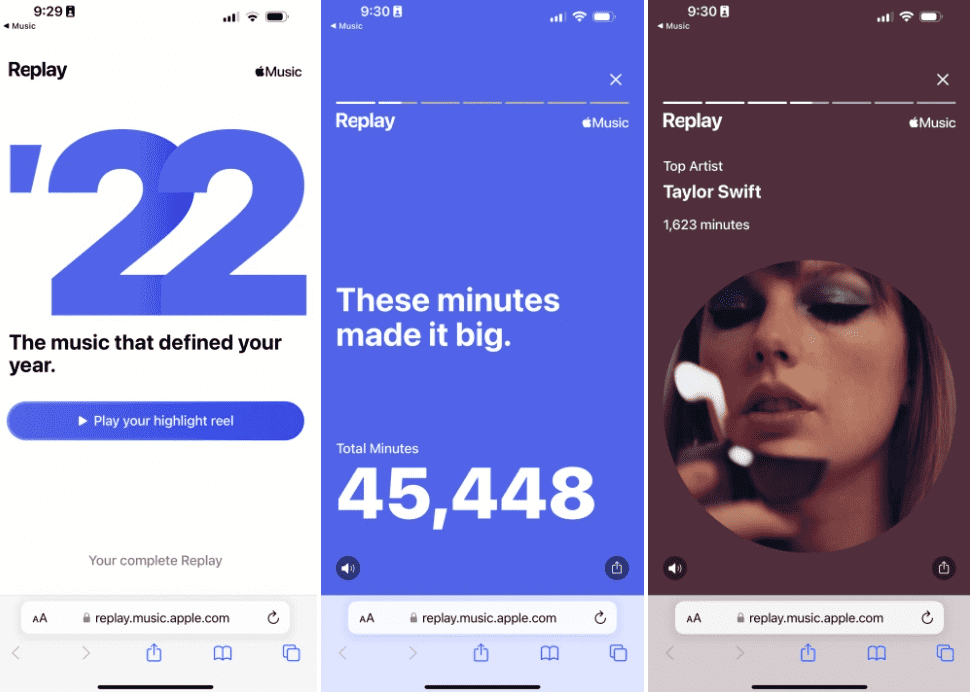
- Wenn Sie nach unten scrollen, können Sie die detaillierten Statistiken Ihres Kontos zu Ihrem Hörerlebnis sehen, einschließlich der Anzahl der Künstler, die Ihnen gefallen haben, zusammen mit Ihren Top-10-Favoriten. Sogar die Länge bzw. Dauer Ihrer Höraktivität für jeden Künstler wird hier aufgeführt.
- Um weitere hinzuzufügen, wird es Abschnitte für Top-Alben und Top-Sender geben. Am Ende der Seite wird ein Link angezeigt, der Sie zu den Apple Music Replay-Wiedergabelisten führt.
Finden Sie Ihr Apple Music Replay auf dem Mac
Alternativ können Sie Ihre Replay Apple Music-Funktion auch im Webbrowser Ihres Mac finden! Befolgen Sie einfach die folgenden Schritte.
- Gehen Sie zur Apple Music Replay-Website und melden Sie sich mit Ihrem Apple-ID-Passwort auf der Website an.
- Klicken Sie auf die Schaltfläche Holen Sie sich Ihren Replay-Mix.

- Sie können auf +Hinzufügen klicken, um die Wiedergabeliste in den Abschnitt „Wiedergabelisten“ einzufügen, oder auf „Wiedergabe“ klicken, um mit der Wiedergabe der Wiedergabeliste zu beginnen.
- Wenn Sie etwas weiter nach unten scrollen, sehen Sie einen Jahresrückblick auf Ihre Hörgewohnheiten.
Teil 3. Bonus: Wie kann ich Songs ohne Einschränkungen von Apple Music Replay fernhalten?
Mit der Replay Apple Music-Funktion können Sie die Top-Songs, die Sie dieses Jahr gehört haben, in einer automatisch generierten Playlist durchsuchen. Sie können für jedes Jahr, in dem Sie Apple Music abonniert haben, eine Replay-Playlist durchsuchen, indem Sie einfach auf das entsprechende Playlist-Cover klicken.
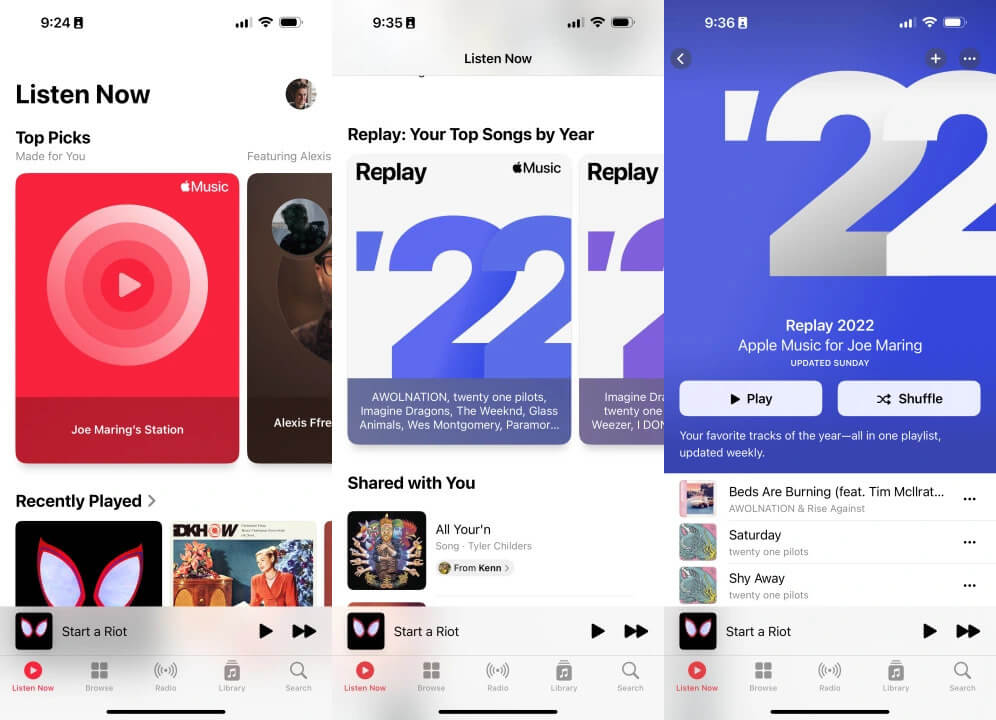
Wenn Sie diese Songs wirklich lieben, können Sie sie auf Ihre Mediaplayer herunterladen und für immer behalten. Die Wiedergabelisten von Apple Music Replay können jedoch nur heruntergeladen werden, wenn Sie ein Abonnement für den Dienst haben. Songs sind durch DRM geschützt und Sie können auch keine Musik herunterladen, um sie auf anderen Geräten abzuspielen. Lassen Sie mich Ihnen eine weitere Möglichkeit bieten, die Titel auf Ihrer Replay Apple Music-Liste zu genießen.
Um die Apple Music-Titel zu speichern, können Sie die beste Alternative verwenden AMusicSoft Apple Music-Konverter. Mit all seinen Designfunktionen werden Sie dazu auf jeden Fall in der Lage sein Herunterladen und Brennen von Musik, um die konvertierten Titel auf Ihrem Gerät zu speichern. Ihnen stehen verschiedene Formate zur Verfügung, darunter MP3, WAV, FLAC, AAC, AC3 und M4A. Es wird erwartet, dass diese Formate auf jedem ausgewählten Musikplayer funktionieren und ohne Zugriffsfehler abgespielt werden können. Auch die Ergebnisse nach den Eingriffen haben garantiert die beste Qualität für das Streaming. Die wichtigen Details, die mit den Tracks verbunden sind, bleiben auch am Ende des Prozesses erhalten.
Die Dateien sind außerdem DRM-frei, sodass Sie auf jedem ausländischen Player, mit Ausnahme der ursprünglich autorisierten Player, besser auf die Dateien zugreifen können. Sobald Sie Ihre Lieblingsmusik haben, können Sie dies auch einfach tun Hören Sie Apple Music-Songs offline. Um die Kopien Ihrer Apple Music Replay-Liste zu erhalten, lassen Sie uns die nachstehenden Schritte sehen und befolgen.
- Navigieren Sie mithilfe Ihres Browsers zur offiziellen Website von AMusicSoft und sehen Sie sich die Schaltfläche „Herunterladen“ neben der Apple Music Converter-App an. Klicken Sie unbedingt auf die angegebene Schaltfläche, um mit dem Speichern auf Ihrem Computer fortzufahren. Sobald der Download abgeschlossen ist, sollte die Installation folgen.
Kostenlos herunterladen Kostenlos herunterladen
- Öffnen Sie den installierten Konverter, um mit dem Hinzufügen der zur Konvertierung anstehenden Titel zu beginnen. Sie können sie auswählen, indem Sie das Kästchen vor jedem ausgewählten Lied markieren.

- Wählen Sie das Konvertierungsformat und weisen Sie den Ausgabeordner zu.

- Klicken Sie auf die Schaltfläche „Konvertieren“, um mit der Konvertierung zu beginnen, und warten Sie eine Weile, bis sie abgeschlossen ist.

- Überprüfen Sie die Ergebnisse im Menü „Konvertiert“ und laden Sie sie aus dem Ausgabeordner herunter, den Sie vor einiger Zeit zugewiesen haben.

Teil 4. Abschließende Gedanken
Wenn Sie neugierig sind, wie Ihr Musikgeschmack im vergangenen Jahr aussah, ist die Wiederholungsliste von Apple Music sicherlich eine gute Möglichkeit, dies zu überprüfen. Sie können der oben beschriebenen Anleitung folgen, um sie so schnell wie möglich zu finden. Andererseits macht das Streamen Ihrer Lieblingstitel und Playlists mehr Spaß, wenn sie problemlos abgespielt werden können. Dies erfordert die Download-Funktion, die nur den Abonnenten des Dienstes gestattet ist und mit Hilfe von auch den kostenlosen Nutzern ermöglicht wurde AMusicSoft Apple Music-Konverter. Um mehr über diese professionelle App zu erfahren, können Sie zum obigen Abschnitt zurückkehren und die Anleitung zur korrekten Verwendung befolgen.
Menschen Auch Lesen
- Wie kann ich die Verwendung von Apple Music auf iPhone, Mac und Windows beenden?
- Behoben: Einige der Elemente können auf diesem iPhone nicht abgespielt werden!
- Wie kann iTunes Playlists einfach löschen? [2024]
- Wie können Sie Google Music im Jahr 2024 auf dem iPhone nutzen?
- So fügen Sie Lightworks Musik hinzu: Lightworks-Leitfaden für Sie
- Was ist eine M4p-Datei: Alles, was wir wissen müssen
- Welche DJ-Software funktioniert mit Apple Music?
- Erfahren Sie, wie Musikdateien von iTunes kopiert werden können
Robert Fabry ist ein begeisterter Blogger und Technik-Enthusiast. Vielleicht kann er Sie mit ein paar Tipps anstecken. Außerdem hat er eine Leidenschaft für Musik und hat zu diesen Themen für AMusicSoft geschrieben.